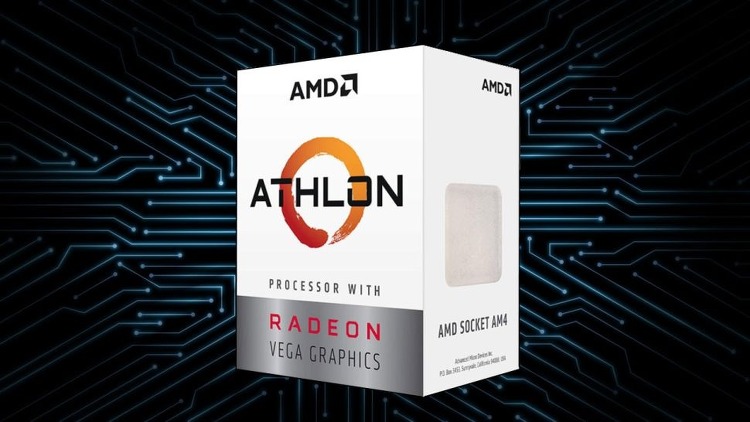인텔 10세대 CPU 출시한지 얼마지나지 않아 AMD의 라이젠 5000 시리즈 출시 이후 역으로 인텔은 가성비라는 말이 나올 정도로 입지가 서로 바뀌어 졌습니다. i3-10100F는 10세대 코어 i3 제품이며 역대급으로 저가형 엔트리 라인업 중에서 가성비가 있는 제품이라고 해도 과언이 아닙니다. i3-10100F가 i7-8700과 비교하면 성능이 5% 이내로 큰 차이가 없는 저가형이라 볼 수 없는 성능을 보여줍니다. 비록 4코어 8스레드로 8700과 성능차이가 있지만 엔트리급이 i7과 비슷한 성능까지 차이가 좁혀질 수 있다는 것을 보면 세대차이에서 얼마나 큰 격차를 벌렸는지 크게 체감이 됩니다. 2020년까지는 9만원대 형성했었지만 가성비 있는 CPU로 인정받으면서 값이 점점 올라가고 있습니다. 현재는..